Để thay đổi vị trí của dấu đầu dòng trong danh sách hoặc khoảng cách giữa dấu đầu dòng và văn bản, cần phải tinh chỉnh tụt lề dấu đầu dòng. Đây là cách thực hiện:
-
Hãy chọn dấu đầu dòng trong danh sách bằng cách bấm vào dấu đầu dòng. Văn bản sẽ xuất hiện dưới dạng chưa được chọn.
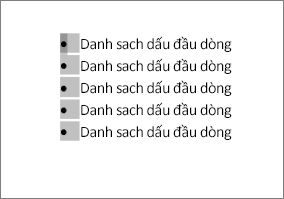
-
Bấm chuột phải, rồi bấm vào Điều chỉnh thụt lề danh sách.
-
Thay đổi khoảng cách thụt lề dấu đầu dòng từ lề bằng cách bấm vào các mũi tên trong hộp Vị trí dấu đầu dòng hoặc thay đổi khoảng cách giữa dấu đầu dòng và văn bản bằng cách bấm vào các mũi tên trong hộp Thụt lề văn bản.
Trong hộp thả xuống Theo sau số là, chọn từ Ký tự tab, Khoảng trắng hoặc Không có gì.
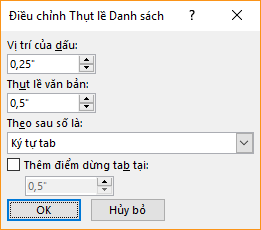
-
Kết thúc điều chỉnh của bạn, rồi bấm OK.
Thay đổi tụt lề cho một dấu đầu dòng
-
Hãy bấm vào bên cạnh văn bản để chọn dấu đầu dòng bạn muốn thay đổi.
-
Trên tab Trang đầu , trong nhóm Đoạn văn, chọn mũi tên bên cạnh Danh sách Đa mức, rồi chọn Thay đổi Mức Danh sách.
-
Chọn mức mà bạn muốn dấu đầu dòng. Mỗi mức có một kiểu dấu đầu dòng khác nhau.
Thông tin liên quan
Điều chỉnh dãn cách dòng giữa các dấu đầu dòng trong một danh sách
Nếu bạn đã tạo tài liệu trong ứng dụng khách Word tính để bàn, Word dành cho web sẽ giữ nguyên mọi thứ bạn đã làm, bao gồm cả căn chỉnh dấu đầu dòng. Rất tiếc, bạn không thể tinh chỉnh căn chỉnh các dấu đầu dòng của mình trong Word dành cho web.
Nếu bạn đã sở hữu phiên bản Word tính để bàn, bạn có thể sử dụng phiên bản này để tinh chỉnh căn chỉnh các dấu đầu dòng của mình. Nếu không, bạn có thể dùng thử hoặc mua phiên bản mới nhất của Office ngay.
Bạn có đề xuất cho tính năng này?
Chúng tôi rất mong nhận được phản hồi từ bạn. Hãy cho chúng tôi biết tính năng nào đang hoạt động tốt, nếu có sự cố với Word hoặc nếu bạn có ý tưởng về chức năng mới có thể cải thiện trải nghiệm của bạn.










